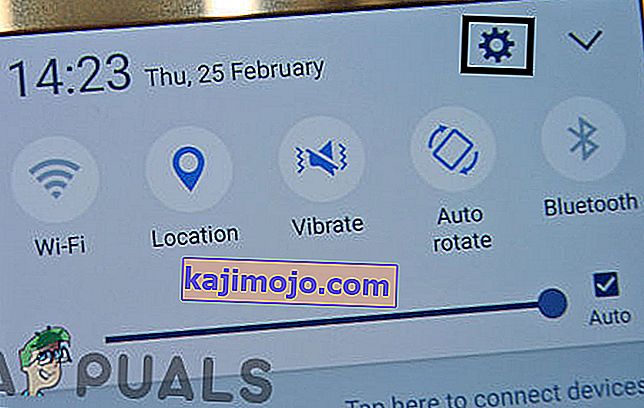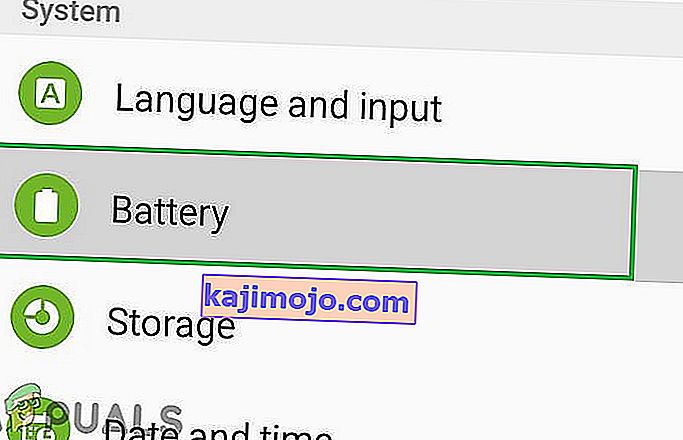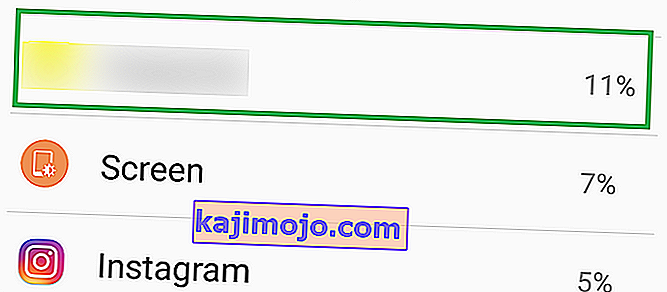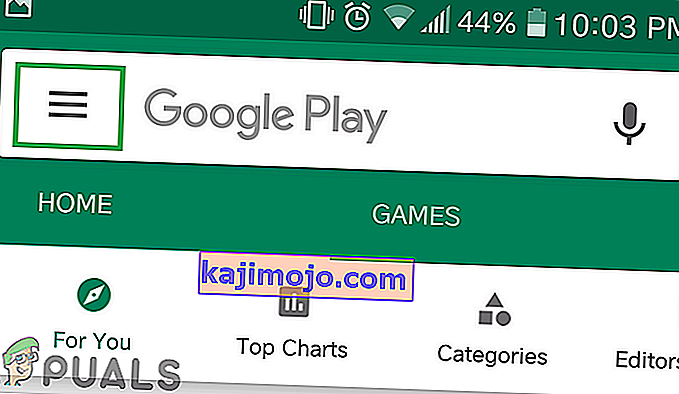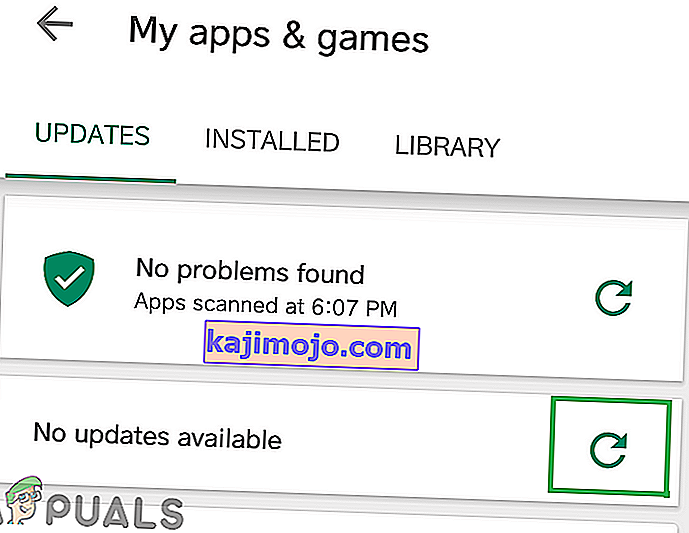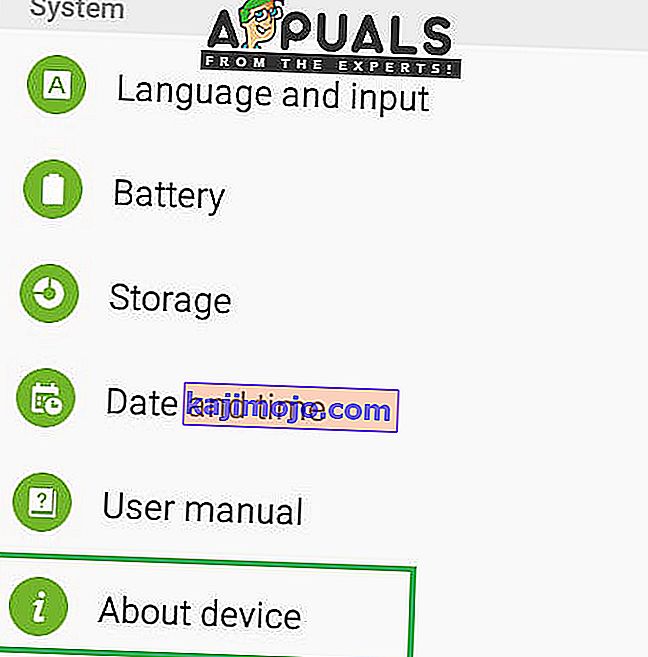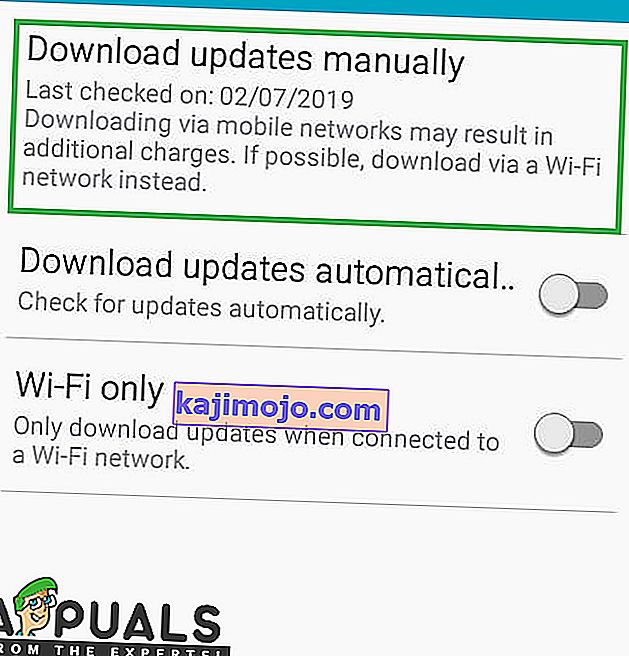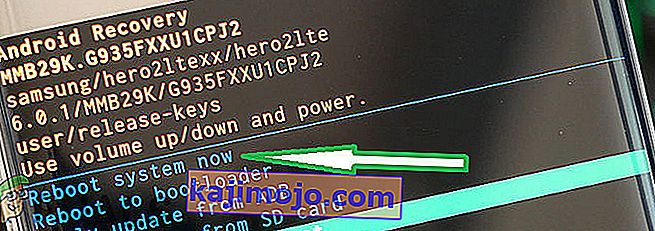Samsung Galaxy S7 on 7. täiendus Samsungi Galaxy Line Upile, mis on nende lipulaev igal aastal. Galaxy S7 tutvustas oma järeltulijaga Galaxy S6 võrreldes palju täiustusi, mida kritiseeriti aeg-ajalt nõrgema aku ja väiksema ekraani tõttu. Galaxy S7 pakkus tavapärasel kasutamisel terve päeva jooksul ühe laadimisega palju paremat aku kasutuskogemust. Kuid üsna hiljuti on paljud kasutajad kogenud, et nende telefon ei pea vastu nii kaua kui varem ja tühjeneb aku kiiremini.

Mis põhjustab Samsungi Galaxy S7 kiiret akutühjenemist?
Pärast arvukate probleemiga seotud aruannete saamist otsustasime seda probleemi uurida ja koostasime oma aruannete põhjal loetelu lahendustest, mis lahendasid probleemi enamiku meie kasutajate jaoks ja parandasid nende kogemusi akude tühjendamise osas. Samuti koostasime ja loetlesime põhjused, mille tõttu probleem tekkis.
- Vigane rakendus: on võimalik, et teatud mobiiltelefoni rakendus võib põhjustada aku tühjenemise, töötades taustal ja kasutades andmeid samal ajal. Kui teatud rakendus on seadmesse salvestanud palju vahemälu, võib see ka akut kiiresti ära kasutada.
- Aegunud tarkvara: kui teie seadme Androidi pole värskendatud uusimale versioonile, võib telefon lõpuks kasutada rohkem akut, kuna parema ühilduvuse ja lisafunktsionaalsuse jaoks vajab iga rakendus Androidi uusimat versiooni. Seetõttu võib vanema tarkvara olemasolu põhjustada mõnede rakenduste aku rohkem kasutamist ja seeläbi põhjustada äravoolu.
- Aegunud rakendused: kui mõnda rakendust ei värskendata uusimale versioonile, kulutavad nad lõpuks rohkem energiat kui vaja ja põhjustavad aku tühjenemise. Seetõttu tuleb kõik rakendused värskendada nende arendajate pakutavatele uusimatele versioonidele.
- Vigased laadimismeetodid: kui kasutate laadimiskaablit või adapterit, millel pole Samsungi ametlikku kaubamärki, võib see põhjustada probleeme ka telefoni laadimisega. Telefon laeb kõige paremini, kui valite telefoni laadimiseks ettevõtte pakutavad tarvikud.
- Vahemälu: rakendused salvestavad vahemälu, et vähendada laadimisaega ja pakkuda kasutajatele sujuvamat kogemust. Kui rakendus aga salvestab seadmesse palju vahemälu, võib see muutuda aeglaseks ja selle tööks on vaja rohkem energiat, mille tulemuseks on tavapärasest suurem akutarve
Nüüd, kui teil on põhiline arusaam probleemi olemusest, läheme edasi lahenduste poole. Konfliktide vältimiseks rakendage need lahendused kindlas järjekorras, milles need on loetletud.
1. lahendus: probleemi tuvastamine
Mobiililt kõige rohkem energiat kasutava rakenduse tuvastamiseks kontrollime statistikat, kuid kõigepealt peame tagama, et probleem ei seisneks riistvaras. Selleks töötame mobiiltelefoni turvarežiimis. Selle eest:
- Vajutage toitenuppu ja valige suvand „ Lülita välja “.

- Kui seade on välja lülitatud täielikult lülitada see sisse, hoides võimsus nuppu 2 sekundit.
- Kui Samsung animatsioon logo kuvab hoidke all " Volume Down " nuppu.

- Sõna " Safe režiim " tuleb kuvatakse alumises vasakus nurgas ekraani, kui protsess oli edukas.

- Nüüd jätkake telefoni kasutamist ja kontrollige, kas aku ajastus dramaatiliselt muutub. Kui näete aku ajastuse paranemist ainult 20 või 30 minuti võrra, võib see olla telefoni aku seisundi probleem ja tegelik aku tuleb välja vahetada.
- Kui aga aku ajastamine pikeneb rohkem kui 40 minuti võrra, kasutati akut tarkvaraprobleemi tõttu kiiresti ja võite jätkata allpool toodud juhendiga pärast turvarežiimist käivitamist.
Lahendus 2. Vigaste rakenduste kustutamine
Pärast tuvastamist, et probleem peitub tegelikult tarkvaras, eraldame palju akut kasutavaid rakendusi ja kustutame need. Selle eest:
- Lohistage märguanderiba alla ja klõpsake nuppu „ Seaded ”.
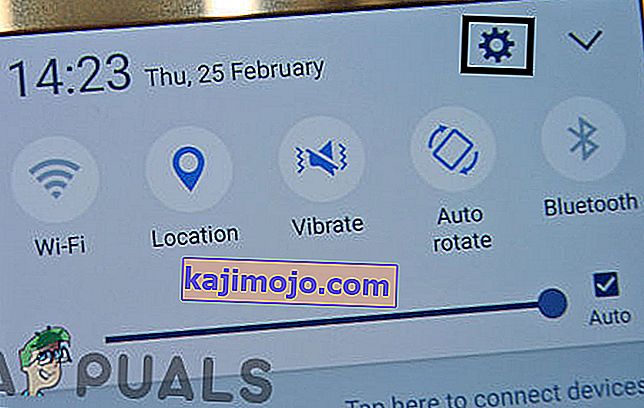
- Puudutage seadete sees valikut „ Aku ” ja seejärel klõpsake nuppu „ Aku kasutamine ”.
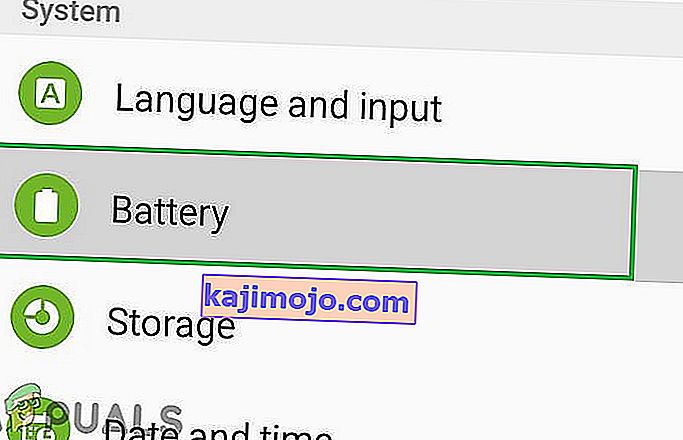
- Aku kasutamise üksikasjades tuvastage rakendus, mis kasutab palju akut, pidades silmas selle rakenduse kasutamiseks kulutatud aega.
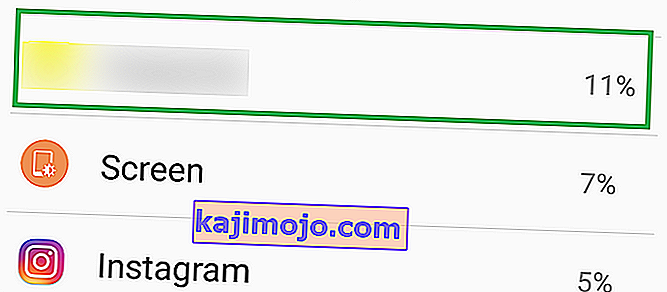
- Kustutage rakendus, mis kasutab kõige rohkem akut ja mida pole nii palju kasutatud.
- Kontrollige , kas aku tühjenemine b on sellega lahendatud .
- Kui probleem ei lahene, proovige kustutada rohkem rakendusi, mis kasutavad palju akut.
- Kui probleem püsib, kustutatakse need rakendused, liikuge järgmise sammu juurde.
3. lahendus: Rakenduse värskenduste otsimine
kui mõnda rakendust ei värskendata uusimale versioonile, kulutavad nad lõpuks rohkem energiat kui vaja ja põhjustavad aku tühjenemise. Seetõttu kontrollime selles etapis kõigi installitud rakenduste värskendusi ja rakendame neid, kui need on saadaval. Selle eest:
- Avage telefon ja avage Google Play poe rakendus.

- Klõpsake kohta menüü nuppu aasta top vasakule nurka ja valige " Minu Rakendused ja mängud " variant.
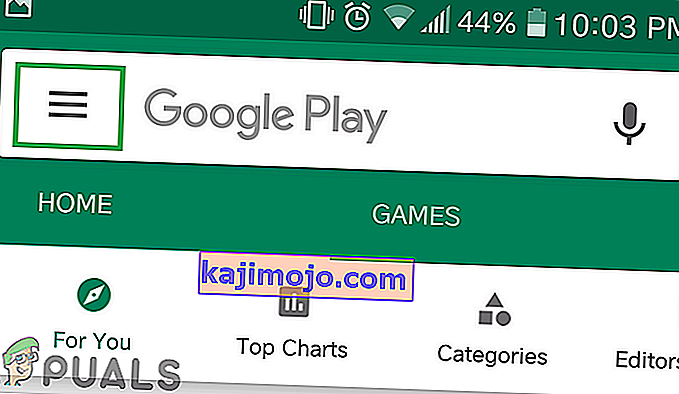
- Puuduta " Updates " sakk ja valige " Värskenda " ikoonil.
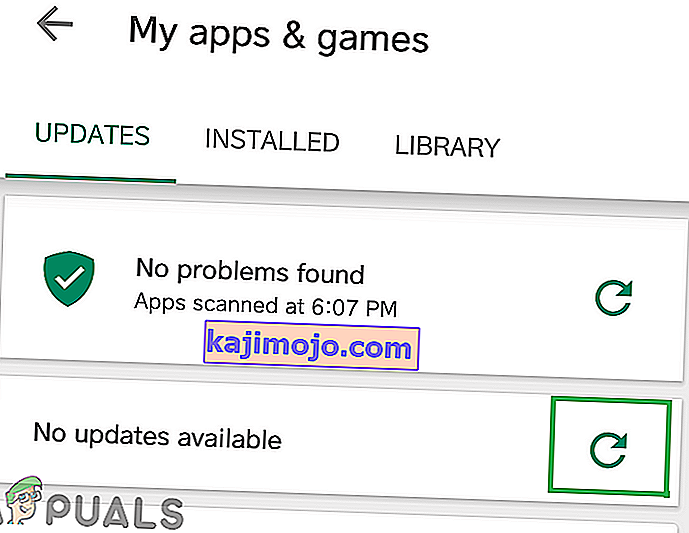
- Klõpsake valikul „ Värskenda kõiki” ja oodake rakenduste värskendamist ja installimist.
- Kontrollige , kas probleem püsib.
Lahendus 4. Tarkvaravärskenduste otsimine
Kui teie seadme Androidi pole värskendatud uusimale versioonile, võib telefon lõpuks kasutada rohkem akut, sest iga rakendus nõuab parema ühilduvuse tagamiseks Androidi uusimat versiooni. Seetõttu kontrollime selles etapis, kas rakendusele on saadaval tarkvara värskendusi. Selle eest:
- Avage telefon ja avage seaded .
- Kerige alla ja klõpsake valikul „ Teave seadme kohta ”.
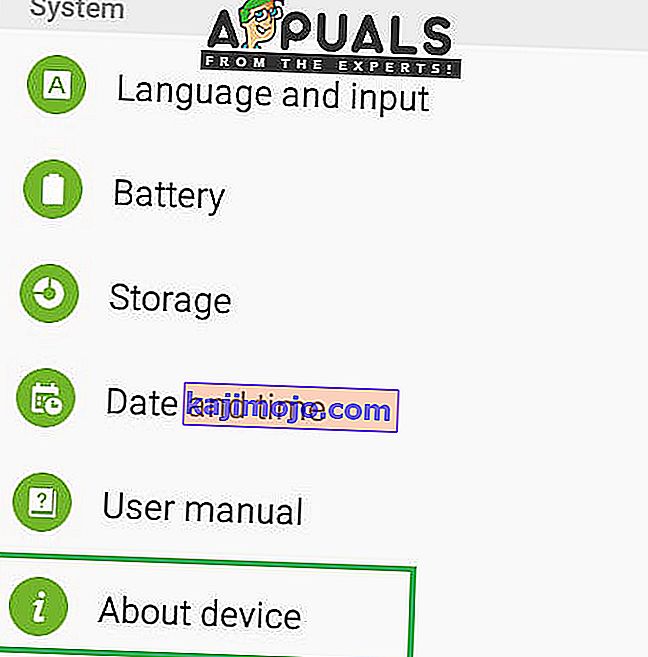
- Klõpsake teemal " Tarkvara värskendamine " ja valige " Check for Updates " variant.

- Kui saadaval on uus tarkvaravärskendus, klõpsake valikut „ Laadi värskendused alla käsitsi ”, mis kuvatakse pärast kontrolliprotsessi lõppu.
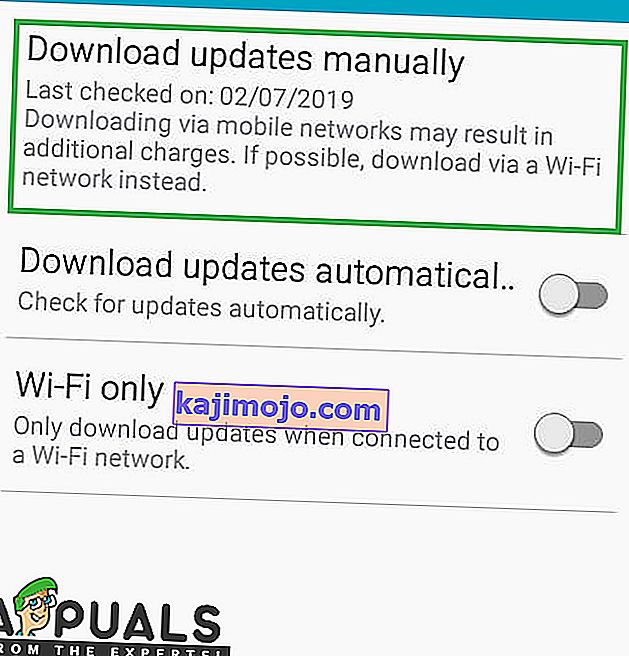
- Pärast telefoni viimistlusega värskenduse allalaadimist, siis palutakse teil kinnitada paigaldamine on uuendatud vali " Jah " ja telefon on nüüd uuesti.
- Värskendus paigaldada ja telefon käivitada tagasi võtta normaalne režiim, kontrollige , et näha, kas probleem püsib.
Lahendus 5. Vahemälu partitsiooni pühkimine
Kui mõni rakendus salvestab seadmesse palju vahemälu, võib see muutuda aeglaseks ja selle tööks on vaja rohkem energiat, mille tulemuseks on tavapärasest suurem akutarve. Seetõttu kustutame selles etapis vahemälu. Selle eest:
- Hoidke toitenuppu all ja valige „Lülita välja“.
- Hoidke korraga nuppe „Kodu“ ja „Helitugevuse suurendamine“ ning seejärel hoidke all ka toitenuppu.

- Kui kuvatakse Samsungi logo ekraanil, vabastage ainult toitenupp.

- Kui Android logo ekraan näitab , et vabastada kõik võtmed ekraanil võidakse kuvada "paigaldamine System Update" paar minutit enne näitab Android Recovery Options.
- Vajutage klahvi “Helitugevuse vähendamine”, kuni “Wipe Cache Partition” on esile tõstetud.

- Vajutage nuppu „Toide“ ja oodake, kuni seade tühjendab vahemälu sektsiooni.
- Kui protsess on lõpule jõudnud, navigeerige loendis nupu „Helitugevuse vähendamine” kaudu allapoole, kuni „Reboot System Now” on esile tõstetud.
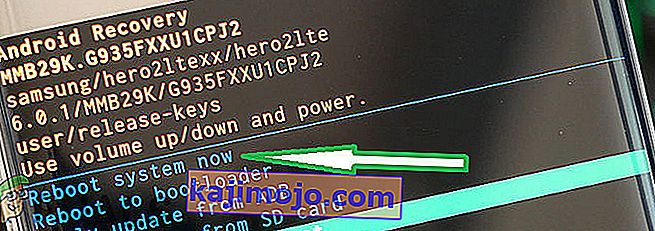
- Valiku valimiseks ja seadme taaskäivitamiseks vajutage toitenuppu.
- Kui seade on taaskäivitatud, kontrollige, kas probleem püsib.
Märkus. Selle protsessiga peate olema väga ettevaatlik, sest isegi väike viga selle ajal võib põhjustada telefoni tarkvara püsiva müürimise.
Lisanõuanded:
- Esimene asi on telefoni taaskäivitamine aeg-ajalt, et vabaneda mõnest laadimisveast.
- Proovige aku uuesti kalibreerida, et aku maksimaalselt ära kasutada, tühjendage see täielikult, kuni see välja lülitub, ja laadige see siis originaalseadme abil täielikult 100% -ni. Korrake seda meetodit telefoni kasutamiseks ja peaksite sellest parema tööea saama.
- Lülitage Wifi välja, kui te seda ei kasuta, ja hoidke Bluetooth või muud funktsioonid välja, kui te seda ei kasuta.